
Linuxユーザーとして、マシンで32ビットバージョンと64ビットバージョンのどちらのバージョンのUbuntuを実行しているかを知ることは、場合によっては役立つことがあります。オペレーティングシステム(OS)のフレーバーと、基盤となるCPUのアーキテクチャを決定する方法のトピックが浮かび上がります。
このチュートリアルでは、次の質問に対する回答を提供します。
- 使用しているのはUbuntuの32ビットバージョンですか64ビットバージョンですか?
- 32ビットCPUで32ビットUbuntuを使用しますか?
- 64ビットCPUで32ビットUbuntuを使用しているというのは本当ですか?
または
- 64ビットCPUで64ビットUbuntuを使用しているというのは本当ですか?
CPUのコンテキストで32ビットと64ビットを定義することから始めましょう。 1990年代初頭、プロセッサは32ビット仕様で設計されていました。つまり、データバスは一度に32ビットを転送できました。データバスの容量はハードウェアテクノロジの進歩に伴って増大し、現在、一度に64ビットを転送できます。これらは64ビットプロセッサとして知られています。これらの強力なプロセッサは、前任者の2倍の処理能力を備えています。
32ビットCPUは32ビットオペレーティングシステムのみを実行できますが、64ビットアーキテクチャは32ビットと64ビットの両方のオペレーティングシステムを実行できます。アップグレードされたハードウェアテクノロジー(64ビットCPU)(この場合は64ビットUbuntu OS)を最大限に活用するには、64ビットバージョンのOSを利用することをお勧めします。
32ビットまたは64ビットのUbuntuを使用しているかどうかを確認するにはどうすればよいですか?
Ubuntuには、オペレーティングシステムのフレーバーを確認する2つの方法があります。
- UbuntuGUIの使用
- Ubuntuターミナルの使用
注:このチュートリアルはUbuntu18で実行しています。
グラフィカルインターフェイスの使用
32ビットまたは64ビットのUbuntuオペレーティングシステムを実行しているかどうかをテストするには:
次の2つの方法でシステム設定を開きます。
画面の右上にある下矢印ドロップダウンをクリックします。次のウィンドウが開きます:
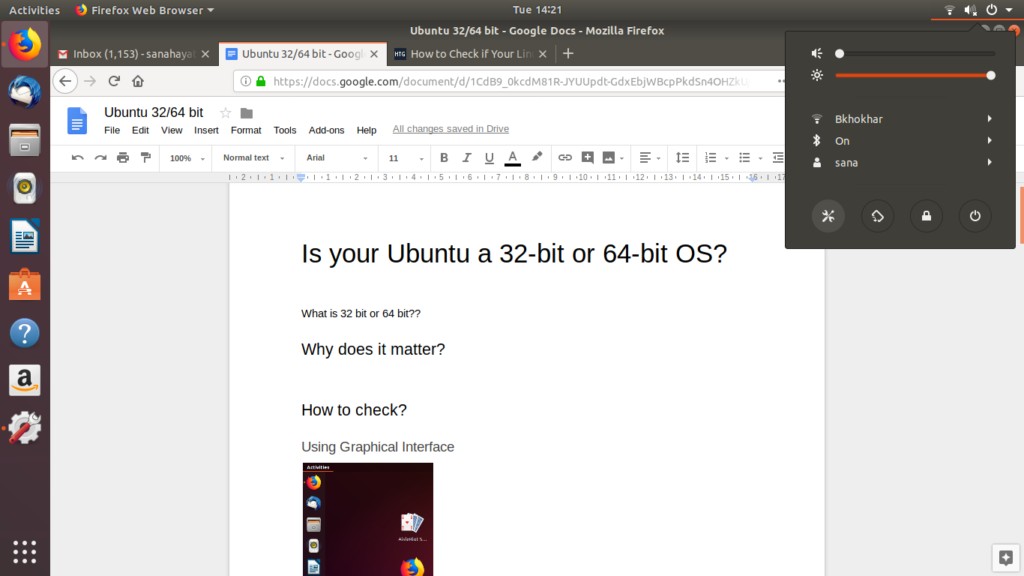
次に、ウィンドウの左下隅にある設定ボタンをクリックします。
または
次のように、Ubuntuアプリケーションメニューから設定アプリケーションを開きます。

次の[設定]ウィンドウが開き、さまざまなシステム設定がタブ形式で表示されます。開いているデフォルトのタブはWi-Fiのタブです。
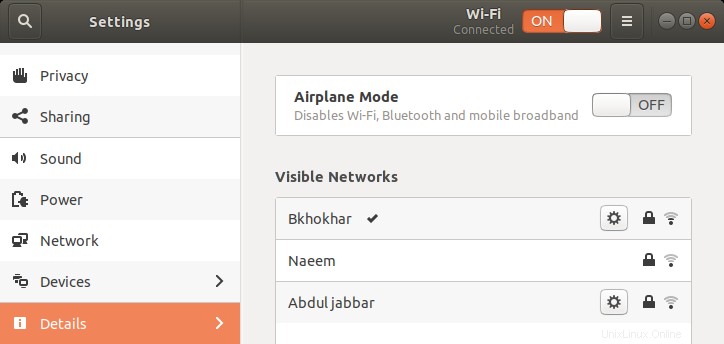
左側のパネルから[詳細]タブをクリックします。
次の[詳細]タブが[設定]ウィンドウに開き、[バージョン情報]の詳細が右側のパネルに次のように表示されます。

ここでは、OSタイプを含むシステムの詳細を確認できます。このフィールドは、32ビットまたは64ビットのオペレーティングシステムを使用しているかどうかを示します。
注:このウィンドウには、CPUの基盤となるアーキテクチャに関する情報は表示されないことに注意してください。これを表示するには、コマンドライン(ターミナル)を使用する必要があります
コマンドラインの使用
コマンドライン(ターミナル)からUbuntuOSのフレーバーをテストすることもできます。
- ターミナルを開きます。
- 次のコマンドを使用して、ファイルsysfsおよび/ proc/cpuinfoからCPUの詳細をフェッチします。
$ lscpu
このコマンドは、次の出力を表示します。

次のエントリは、OSのタイプとCPUのアーキテクチャを確認するために重要です。
アーキテクチャ: このエントリは、CPUのアーキテクチャについて説明しています。 x86_32 32ビットプロセッサとx86_64があることを意味します ビットは、64ビットプロセッサを使用していることを示します。上記の出力では、64ビットCPUであることがわかります。
次のコマンドを使用して、CPUのアーキテクチャのみを表示することもできます。
$ arch
CPU操作モード: このエントリは、システムで実行しているUbuntuのフレーバーについて説明しています。 32ビット 32ビットLinuxOS、 32ビット、64ビットを実行していることを意味します 64ビットOSを実行していることを意味します。上記の出力では、64ビットのCPUアーキテクチャがこれらのフレーバーの両方を実行できるため、「32ビット、64ビット」のopモードを確認できます。
これで、使用しているUbuntuフレーバーとCPUアーキテクチャを正確に知ることができます!
概要
マシンでUbuntuの32ビットバージョンと64ビットバージョンのどちらを実行しているかを知ることは、時々役立つかもしれません。このチュートリアルでは、オペレーティングシステム(OS)のフレーバーと、基盤となるCPUの基盤となるCPUのアーキテクチャを判断する方法について説明します。